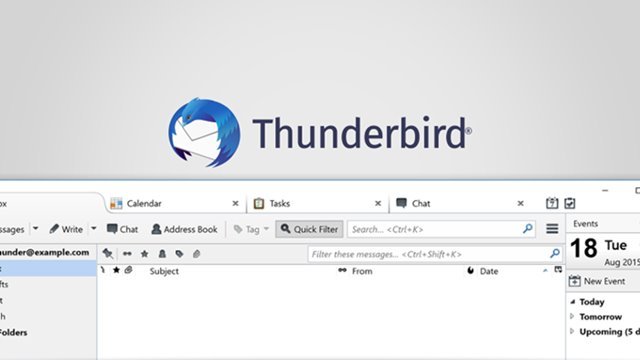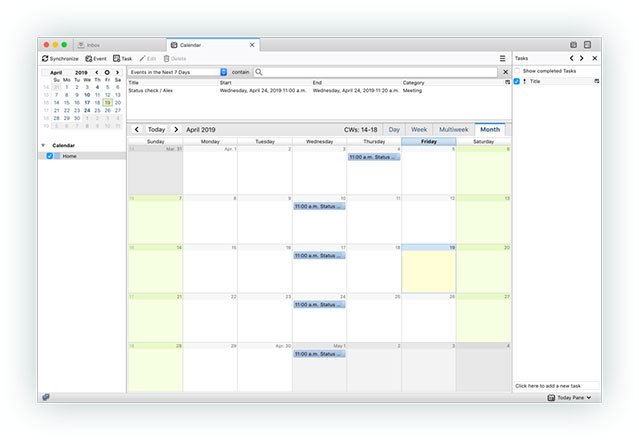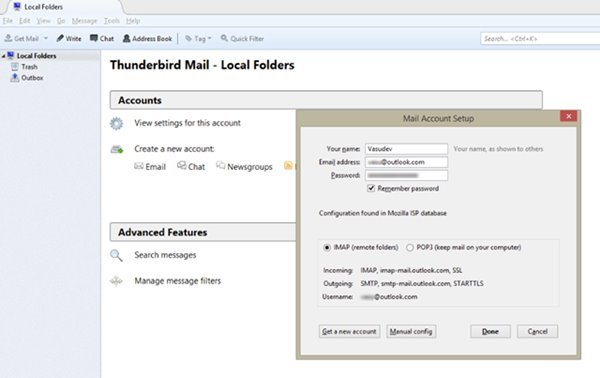მიუხედავად იმისა, ხართ თუ არა სტუდენტი, პროფესიონალი თუ საქმიანი ადამიანი, ელფოსტა მაინც არის მეგობრებთან, კლიენტებთან თუ კოლეგებთან კომუნიკაციის ძირითადი საშუალება.
დღეს ინტერნეტში ასობით ელ.ფოსტის სერვისია და ბევრი მათგანი უფასოა. ჩვენ ასევე გვაქვს მრავალი ანგარიში სხვადასხვა ელ.ფოსტის სერვისებიდან, ამიტომ მათი მართვა შეიძლება შემაძრწუნებელი იყოს.
ასე რომ, ელ.ფოსტის მართვის საკითხებთან დაკავშირებით, დეველოპერებმა შექმნეს ელ.ფოსტის კლიენტები კომპიუტერისთვის. Windows-ისთვის ხელმისაწვდომია ასობით ელ.ფოსტის კლიენტი, რომლებიც საშუალებას გაძლევთ მართოთ მრავალი ანგარიში სხვადასხვა ელექტრონული ფოსტის სერვისებიდან ერთი ინტერფეისის საშუალებით.
ეს სტატია განიხილავს Windows-ისთვის ელ.ფოსტის ერთ-ერთ საუკეთესო უფასო კლიენტს, უფრო ცნობილი როგორც Thunderbird . მოდით შევამოწმოთ ყველაფერი Thunderbird-ის შესახებ PC-სთვის.
რა არის Thunderbird?
Thunderbird Mozilla-დან ერთია ყველაზე რეიტინგული ელ.ფოსტის კლიენტები ხელმისაწვდომია Windows / MAC-ისთვის . ეს არის უფასო პროგრამული უზრუნველყოფა, მაგრამ მას აქვს საკმარისი ფუნქციები თქვენი ყოველდღიური ელ.ფოსტის საჭიროებისთვის.
Thunderbird-ისთვის ბევრი მოდული და თემაა ხელმისაწვდომი, რაც მას ელფოსტის ერთ-ერთ ყველაზე კონფიგურირებად კლიენტად აქცევს. დამატებით , ელ.ფოსტის კლიენტი უაღრესად კონფიგურირებადია და გთავაზობთ უსაფრთხოებისა და კონფიდენციალურობის ჩაშენებულ სისტემას .
ვინაიდან ეს არის ელ.ფოსტის კლიენტი, ის იძლევა ელ.ფოსტის სხვადასხვა კლიენტისგან იმპორტის საშუალებას. თუ გაინტერესებთ, Thunderbird-ის კონფიგურაცია შესაძლებელია Gmail-თან შეუფერხებლად მუშაობისთვის.
Thunderbird-ის მახასიათებლები
ახლა, როცა იცნობთ Thunderbird-ს, შეიძლება გსურდეთ იცოდეთ მისი მახასიათებლები. ქვემოთ, ჩვენ გამოვყავით Mozilla Thunderbird-ის რამდენიმე საუკეთესო მახასიათებელი. მოდით შევამოწმოთ.
მარტივი ფოსტის ანგარიშის დაყენება
თუ ოდესმე გამოგიყენებიათ ღია კოდის ელ.ფოსტის კლიენტი, უნდა იცოდეთ IMAP, SMTP და SSL/TLS პარამეტრები ელ.ფოსტის ანგარიშის დასაყენებლად. თუმცა, Thunderbird-ში თქვენ უნდა მიუთითოთ თქვენი სახელი, ელფოსტა და პაროლი; დანარჩენს ელფოსტის კლიენტი გაუმკლავდება.
Მისამართების წიგნი
Thunderbird-ის საშუალებით შეგიძლიათ მარტივად დაამატოთ ხალხი თქვენს მისამართების წიგნში. მომხმარებლებმა უნდა დააწკაპუნონ ვარსკვლავის ხატულაზე შეტყობინებაში, რათა დაამატონ ხალხი მისამართების წიგნში. ორი დაწკაპუნებით დაამატებთ დამატებით დეტალებს, როგორიცაა ფოტო, დაბადების თარიღი და საკონტაქტო ინფორმაცია.
ჩანართი ინტერფეისი
Thunderbird-ის უახლესი ვერსია შეიცავს საიდუმლო ელ.ფოსტის ფუნქციებს. ჩანართი ელფოსტა საშუალებას გაძლევთ ჩატვირთოთ ელ.წერილები ცალკეულ ჩანართებში, რათა მათ შორის სწრაფად გადაერთოთ. ასევე შეგიძლიათ გახსნათ რამდენიმე ელ.წერილი მითითებისთვის.
ფილტრის ოფციები / საძიებო ინსტრუმენტები
მიუხედავად იმისა, რომ უფასო ელ.ფოსტის კლიენტია, Thunderbird გთავაზობთ ელ.ფოსტის მართვის უამრავ ფუნქციას. მაგალითად, Quick Filter ინსტრუმენტი გაძლევთ საშუალებას გაფილტროთ თქვენი ელფოსტა უფრო სწრაფად; საძიებო ინსტრუმენტი საშუალებას გაძლევთ იპოვოთ ზუსტი ელფოსტა, რომელსაც ეძებთ.
უსაფრთხო და პირადი
Thunderbird გთავაზობთ უსაფრთხოებისა და კონფიდენციალურობის მრავალ ფუნქციას თქვენი პირადობის დასაცავად. ჩაშენებული Do Not Track და კონტენტის დისტანციური ბლოკირება ერთად მუშაობენ თქვენი უსაფრთხოებისა და კონფიდენციალურობის უზრუნველსაყოფად.
დანამატების მხარდაჭერა
მიუხედავად იმისა, რომ არის უფასო ელ.ფოსტის კლიენტი, Thunderbird ძალიან კონფიგურირებადია. შეგიძლიათ ელ.ფოსტის კლიენტის მორგება დანამატებისა და თემების დაყენებით. დანამატები დამატებით ფუნქციებს დაამატებენ ელ.ფოსტის კლიენტს.
ასე რომ, ეს არის Mozilla Thunderbird-ის რამდენიმე საუკეთესო მახასიათებელი. მას აქვს მეტი ფუნქცია, რომელიც შეგიძლიათ შეისწავლოთ თქვენს კომპიუტერზე ელ.ფოსტის კლიენტის გამოყენებისას.
ჩამოტვირთეთ Thunderbird Offline ინსტალერი კომპიუტერისთვის
ახლა, როდესაც თქვენ სრულად იცნობთ Thunderbird-ს, შეგიძლიათ ჩამოტვირთოთ და დააინსტალიროთ პროგრამა თქვენს კომპიუტერში. Thunderbird არის მსუბუქი პროგრამა, რომელსაც შეუძლია მისი ჩამოტვირთვა და გამოყენება სრულიად უფასოა .
ასე რომ, შეგიძლიათ ეწვიოთ Thunderbird-ის ოფიციალურ ვებსაიტს, რომ ჩამოტვირთოთ ელექტრონული ფოსტის კლიენტი თქვენს კომპიუტერში. თუმცა, თუ გსურთ Thunderbird-ის დაყენება მრავალ სისტემაზე, უმჯობესია ჩამოტვირთოთ Thunderbird ოფლაინ ინსტალერი.
ქვემოთ, ჩვენ გავუზიარეთ უახლესი ვერსია დააინსტალირეთ Thunderbird ოფლაინ . ქვემოთ გაზიარებული ფაილი არის ვირუსების/მავნე პროგრამების გარეშე და სრულიად უსაფრთხოა ჩამოსატვირთად და გამოსაყენებლად. ასე რომ, მოდით გადავიდეთ ჩამოტვირთვის ბმულებზე.
- ჩამოტვირთეთ Thunderbird Windows-ისთვის (ოფლაინ ინსტალერი)
- ჩამოტვირთეთ Thunderbird Mac-ისთვის (ოფლაინ ინსტალერი)
როგორ დავაყენოთ Thunderbird კომპიუტერზე?
ისე, Thunderbird-ის ინსტალაცია ძალიან მარტივია, განსაკუთრებით Windows 10-ზე. უპირველეს ყოვლისა, თქვენ უნდა ჩამოტვირთოთ Thunderbird-ის ოფლაინ ინსტალერი, რომელიც ზემოთ გავიზიარეთ.
ჩამოტვირთვის შემდეგ, ორჯერ დააწკაპუნეთ Thunderbird-ის შესრულებად ფაილზე და მიჰყევით ეკრანზე მითითებებს ინსტალაციის დასასრულებლად . ინსტალაციის შემდეგ, გაუშვით ელ.ფოსტის კლიენტი თქვენს კომპიუტერში.
ასე რომ, ეს სახელმძღვანელო ეხება Thunderbird-ის ოფლაინ ინსტალერის ჩამოტვირთვას კომპიუტერისთვის. იმედია ეს სტატია დაგეხმარა! გთხოვთ გაუზიაროთ თქვენს მეგობრებსაც. თუ თქვენ გაქვთ რაიმე ეჭვი ამასთან დაკავშირებით, შეგვატყობინეთ ქვემოთ მოცემულ კომენტარების ველში.